Reset điện thoại Android là cách nhanh chóng để khôi phục lại trạng thái mặc định của thiết bị, loại bỏ hoàn toàn các ứng dụng, dữ liệu, và thiết lập cá nhân. Quá trình này không chỉ giúp giải quyết các vấn đề như lag, đơ, hoặc nghi nhiễm virus, mà còn giúp tăng hiệu suất hoạt động. Hãy cùng tìm hiểu cách reset trên các dòng điện thoại Android phổ biến để đảm bảo quá trình diễn ra suôn sẻ và an toàn.
Những lưu ý quan trọng trước khi reset điện thoại Android
- Sao lưu dữ liệu: Trước khi tiến hành reset, hãy chắc chắn rằng bạn đã sao lưu tất cả thông tin quan trọng (hình ảnh, video, tài liệu, danh bạ...) vì sau khi reset, mọi dữ liệu sẽ bị xóa hoàn toàn.
- Kiểm tra pin: Đảm bảo thiết bị của bạn còn ít nhất 30% pin để tránh tình trạng bị ngắt quãng trong quá trình reset.
- Lưu thông tin tài khoản Google: Sau khi reset, điện thoại có thể yêu cầu đăng nhập lại tài khoản Google đã sử dụng trước đó để kích hoạt lại thiết bị.
Hướng dẫn reset điện thoại trên từng dòng máy
1. Reset điện thoại Samsung
Bước 1: Vào Cài đặt > Chọn Quản lý chung.
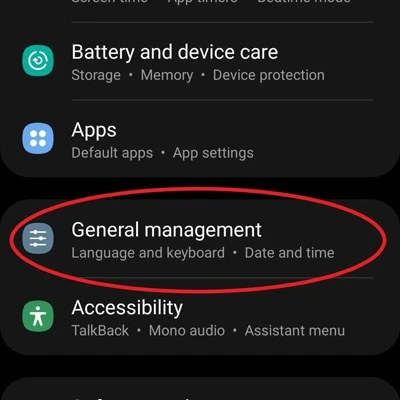
Bước 2: Nhấp vào Đặt lại > Chọn Khôi phục cài đặt gốc.
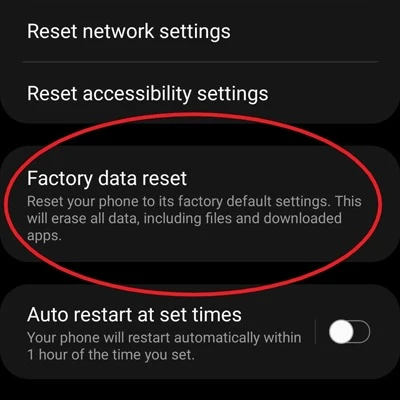
Bước 3: Nhấn Đặt lại - Reset để xác nhận quá trình.
Sau khi reset, thiết bị sẽ tự động khởi động lại và quay về trạng thái ban đầu của nhà sản xuất.
2. Reset điện thoại OPPO
Thông qua cài đặt:
Bước 1: Vào Cài đặt > Chọn Cài đặt bổ sung - Additional Settings
Bước 2: Chọn Sao lưu và khôi phục- Backup and Reset> Nhấp vào Khôi phục cài đặt gốc- Factory data reset
Bước 3: Chọn Xóa mọi dữ liệu- Reset all system settings và xác nhận.
Sử dụng phím vật lý:
Bước 1: Tắt nguồn điện thoại, nhấn giữ nút nguồn + nút giảm âm lượng đến khi logo OPPO xuất hiện.
Bước 2: Chọn Wipe Data và tiếp tục theo chỉ dẫn.
3. Reset điện thoại Xiaomi
Thông qua cài đặt:
Bước 1: Vào Cài đặt > Chọn Cài đặt bổ sung.
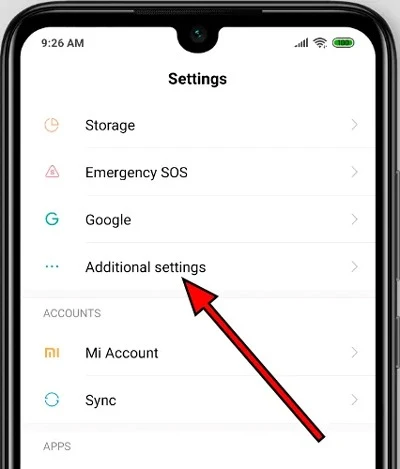
Bước 2: Nhấp vào Sao lưu và khôi phục > Chọn Xóa mọi dữ liệu.
Bước 3: Xác nhận để bắt đầu quá trình reset.
Thông qua phím cứng:
Bước 1: Tắt nguồn thiết bị.
Bước 2: Nhấn giữ nút nguồn + nút tăng âm lượng để vào chế độ Recovery.
Bước 3: Sử dụng phím âm lượng để di chuyển, chọn Wipe Data, rồi nhấn OK để xác nhận.
4. Reset điện thoại Huawei
Thông qua cài đặt:
Bước 1: Vào Cài đặt > Chọn Sao lưu và khôi phục.
Bước 2: Nhấn Khôi phục cài đặt gốc và xác nhận.
Sử dụng phím vật lý:
Bước 1: Tắt nguồn điện thoại, sau đó giữ nút tăng âm lượng + nút nguồn.
Bước 2: Chọn Wipe Data/factory reset để bắt đầu reset thiết bị.
5. Reset điện thoại Vivo
Thông qua cài đặt:
Bước 1: Vào Cài đặt > Chọn Cài đặt khác.
Bước 2: Nhấp Sao lưu và đặt lại > Xóa sạch mọi dữ liệu > Xác nhận.
Thông qua phím cứng:
Bước 1: Tắt nguồn điện thoại, giữ nút giảm âm lượng + tăng âm lượng.
Bước 2: Trong giao diện Recovery, chọn Wipe data để reset.
6. Reset điện thoại Vsmart
Thông qua cài đặt:
Bước 1: Vào Cài đặt > Chọn Hệ thống.
Bước 2: Nhấp Tùy chọn đặt lại > Xóa mọi dữ liệu và xác nhận.
Sử dụng phím cứng:
Bước 1: Tắt nguồn và giữ nút tăng + giảm âm lượng.
Bước 2: Chọn Wipe Data/factory reset để reset.
Lợi ích của việc reset điện thoại Android:
- Khôi phục hiệu suất: Sau một thời gian sử dụng, điện thoại có thể trở nên chậm chạp do dung lượng bộ nhớ đầy hoặc các ứng dụng không cần thiết. Reset giúp cải thiện tốc độ và trải nghiệm sử dụng.
- Loại bỏ virus, phần mềm độc hại: Nếu nghi ngờ thiết bị bị nhiễm virus, reset cài đặt gốc là cách hiệu quả nhất để loại bỏ hoàn toàn các phần mềm độc hại.
- Làm mới thiết bị: Bạn muốn bán hoặc tặng điện thoại? Reset giúp xoá toàn bộ dữ liệu cá nhân, bảo vệ thông tin cá nhân.
Từ khóa SEO: reset điện thoại Android, khôi phục cài đặt gốc, reset điện thoại Samsung, reset điện thoại Xiaomi, reset điện thoại OPPO, reset điện thoại Vivo, cách khôi phục cài đặt gốc Android.
Hy vọng hướng dẫn này sẽ giúp bạn dễ dàng thực hiện reset thiết bị Android của mình.